Kā izmantot WidgeTube YouTube iPhone utilītu
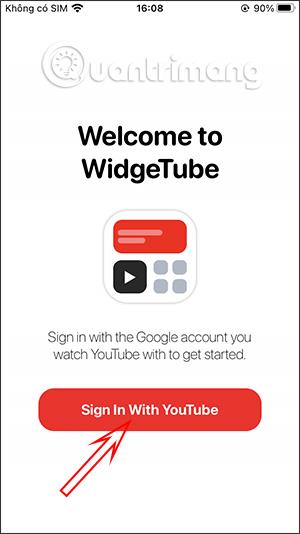
WidgeTube utilīta palīdz ātri skatīt jaunākos videoklipus vai citu informāciju pakalpojumā YouTube tieši iPhone sākuma ekrānā, nepiekļūstot lietojumprogrammai.
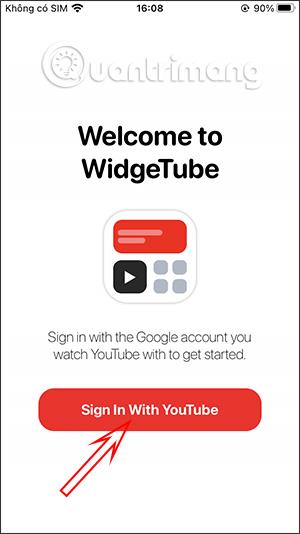
WidgeTube utilīta palīdz ātri skatīt jaunākos videoklipus vai citu informāciju pakalpojumā YouTube tieši iPhone sākuma ekrānā, nepiekļūstot lietojumprogrammai. Jūs uzzināsit jaunākos videoklipus no YouTube kanāla, kuram sekojat, YouTube kanāla abonentu skaitu, kuram sekojat, un ātrākos videoklipu atjauninājumus no YouTube kanāla, kuram sekojat. Tālāk sniegtajā rakstā lasītāji palīdzēs izmantot WidgeTube utilītu iPhone tālrunī.
Norādījumi WidgeTube utilīta instalēšanai iPhone tālrunī
1. darbība:
Lejupielādējiet WidgeTube utilītu iPhone tālrunim no tālāk esošās saites un pēc tam instalējiet to kā parasti.
Lietderības saskarnē noklikšķiniet uz Pierakstīties, izmantojot YouTube un pēc tam piesakieties savā YouTube kontā, lai to izmantotu. Pēc tam jums tiks lūgts atļaut piekļuvi dažām atļaujām un pēc tam noklikšķiniet uz Turpināt .
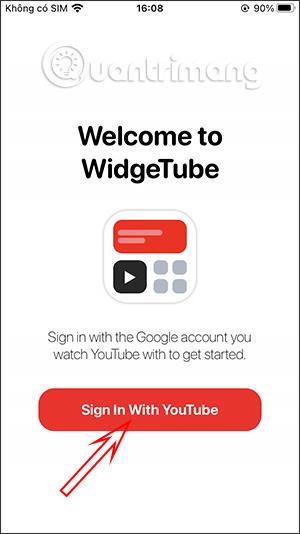
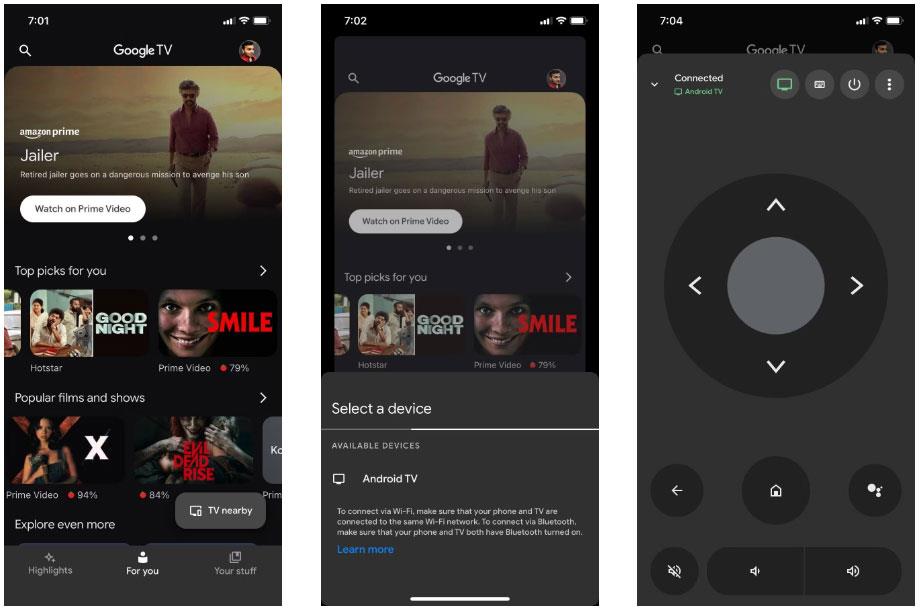
2. darbība:
Pārslēdzieties uz lietojumprogrammas galveno saskarni, noklikšķiniet uz Pievienot logrīku , lai redzētu ekrāna logrīku veidus. Pēc tam jūs redzēsiet vairāku veidu logrīkus, tostarp vienu jaunāko populāro videoklipu rādīšanu, daudzu jaunāko populāro videoklipu rādīšanu, jaunāko kanāla, kuram sekojat, videoklipu rādīšanu, tā kanāla, kuram sekojat, jaunāko abonementu skaitu.
Atlasiet displeja stilu un pēc tam noklikšķiniet uz Pielāgot logrīku .
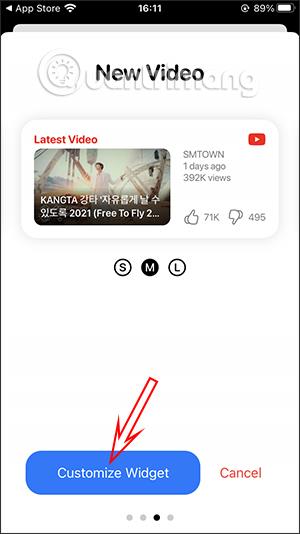
3. darbība:
Šajā ekrāna saskarnē iestatiet ekrāna nosaukumu un pēc tam nospiediet pogu Saglabāt augšējā labajā stūrī, lai saglabātu. Tas tagad pārslēgsies uz 3 dažādu displeja izmēru ekrāna interfeisu. Noklikšķiniet uz pluszīmes katrā ekrānā, lai pievienotu .
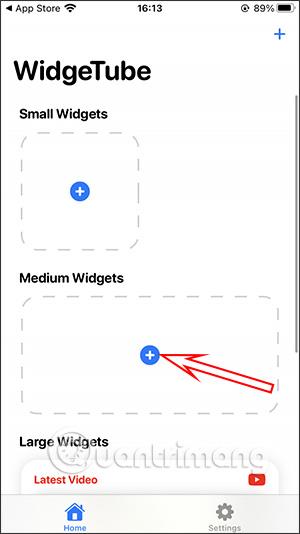
Rezultātā tiks parādīti 3 utilītu ekrāni, kā norādīts tālāk. Noklikšķiniet uz ekrāna stila, lai rediģētu, ja vēlaties, noklikšķiniet uz Rediģēt logrīku, lai rediģētu, vai Dzēst, lai dzēstu.
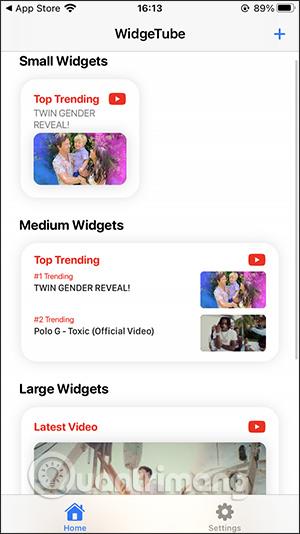
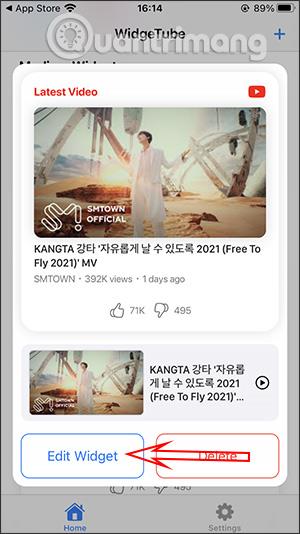
4. darbība:
Atgriezieties iPhone sākuma ekrānā un nospiediet un turiet , pēc tam nospiediet plusa ikonu . Noklikšķiniet uz WidgeTube utilīta .
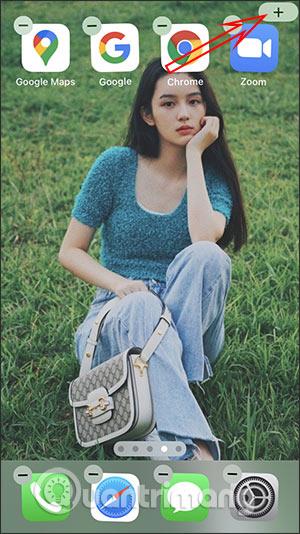
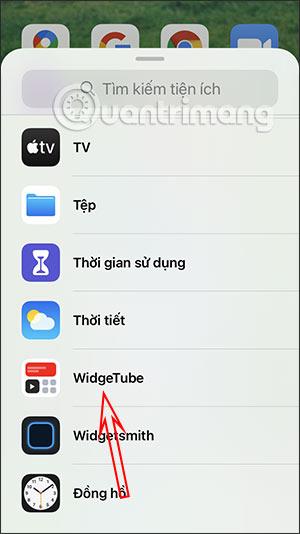
5. darbība:
Tagad jūs izvēlaties YouTube ekrāna izmēru, ko vēlaties parādīt. Katrs izmērs atbilst katram mazam, vidējam un lielam ekrāna veidam, ko esat iestatījis utilītprogrammā WidgeTube. Noklikšķiniet uz Pievienot papildinājumu . Pēc pievienošanas nospiediet un turiet logrīka ekrānā un atlasiet Rediģēt logrīku .
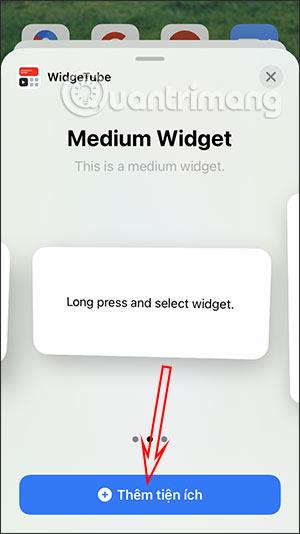
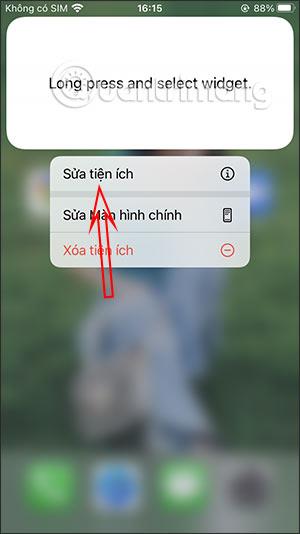
6. darbība:
Turpiniet spiest pogu Atlasīt un pēc tam nospiediet atbilstošo YouTube video ekrānu , kas ir iestatīts.

YouTube video ekrāna rezultāti tiks parādīti tieši iPhone ekrānā, lai tos varētu skatīties.
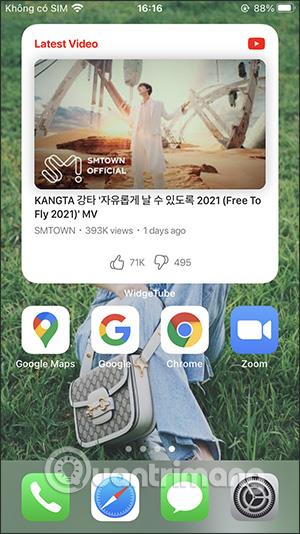
Sound Check ir neliela, bet diezgan noderīga funkcija iPhone tālruņos.
iPhone lietotnē Fotoattēli ir atmiņu funkcija, kas izveido fotoattēlu un videoklipu kolekcijas ar mūziku, piemēram, filmu.
Kopš pirmās palaišanas 2015. gadā Apple Music ir izaudzis ārkārtīgi liels. Līdz šim tā ir pasaulē otrā lielākā maksas mūzikas straumēšanas platforma pēc Spotify. Papildus mūzikas albumiem Apple Music ir arī mājvieta tūkstošiem mūzikas videoklipu, diennakts radiostaciju un daudzu citu pakalpojumu.
Ja vēlaties savos videoklipos iekļaut fona mūziku vai, konkrētāk, ierakstīt atskaņoto dziesmu kā videoklipa fona mūziku, ir ļoti vienkāršs risinājums.
Lai gan iPhone tālrunī ir iebūvēta lietotne Weather, dažreiz tā nesniedz pietiekami detalizētus datus. Ja vēlaties kaut ko pievienot, App Store ir daudz iespēju.
Papildus fotoattēlu kopīgošanai no albumiem lietotāji var pievienot fotoattēlus koplietotajiem albumiem iPhone tālrunī. Varat automātiski pievienot fotoattēlus koplietotajiem albumiem, atkārtoti nestrādājot no albuma.
Ir divi ātrāki un vienkāršāki veidi, kā Apple ierīcē iestatīt atpakaļskaitīšanu/taimeri.
App Store ir tūkstošiem lielisku lietotņu, kuras jūs vēl neesat izmēģinājis. Parastie meklēšanas vienumi var nebūt noderīgi, ja vēlaties atklāt unikālas lietotnes, un nav patīkami sākt bezgalīgu ritināšanu ar nejaušiem atslēgvārdiem.
Blur Video ir programma, kas aizmiglo ainas vai jebkuru saturu, ko vēlaties tālrunī, lai palīdzētu mums iegūt attēlu, kas mums patīk.
Šis raksts palīdzēs jums instalēt Google Chrome kā noklusējuma pārlūkprogrammu operētājsistēmā iOS 14.









